D-Link无线路由器IP地址过滤的设置方法,IP地址过滤和MAC地址过滤一样,都是用来控制局域网中的计算机对互联网的访问,只不过实现方式不一样罢了;IP地址过滤就是通过计算机的IP地址,来控制其对互联网的访问权限的。本文会用D-Link DIR 600无线路由器,来演示IP地址过滤的设置方法。
1、使用IP地址过滤时,必须确保该计算机每次都使用相同的IP地址,即该计算机的IP地址必须设置为静态IP地址,或者在D-Link路由器上面配置了DHCP保留IP地址。
2、在配置IP地址过滤前,需要知道被禁止访问的计算机的IP地址,然后才能在D-Link路由器上进行后续配置。请搜索本站文章:电脑本机IP地址查询方法
某家长要禁止其儿子的计算机在周一至周五的所有时间访问互联网,该家长给他儿子的计算机的IP地址配置为静态的IP地址----192.168.0.100。要实现周一至周五禁止访问互联网,还需要经过下面的配置。
1、登录管理界面:在浏览器的地址栏中输入:192.168.0.1并按下回车键——>点击“设置向导”(首次登录时会出现这一步,否则会直接弹出输入用户名和密码的对话框)
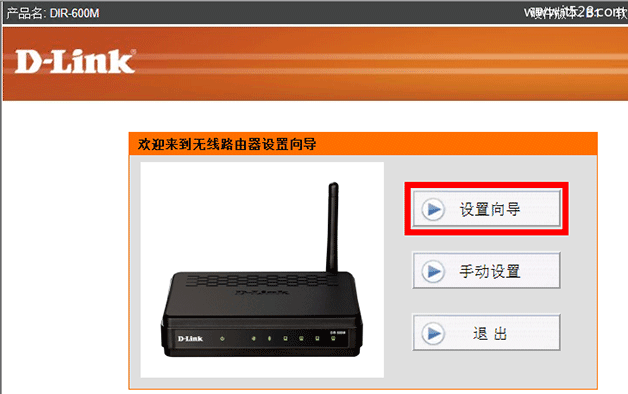
2、在登录对话框中输入默认的用户名:admin,默认密码为空,所以不用输入任何数据,点击“登录”。
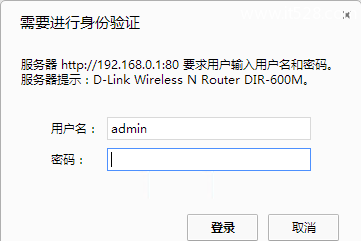
3、点击“高级”——>“访问控制”——>“默认规则”选择:允许访问,除符合一下规则——>“组名称”用户自定义填写一个名称即可(PS:名称中不能含有中文,否则无法保存设置)——>选择“启用该组”——>“星期”勾选周一至周五——>“时间”选择:24小时。
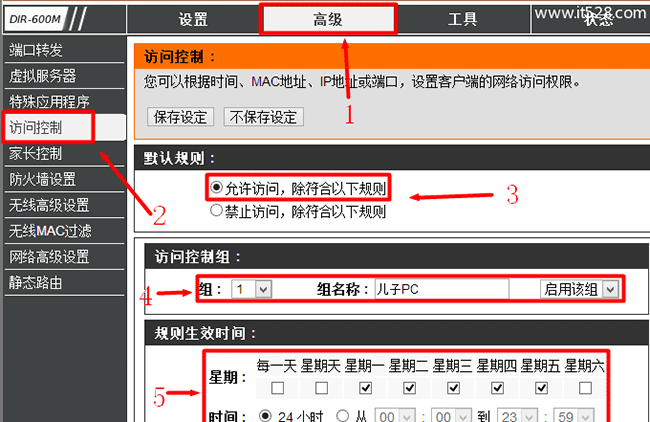
4、找到该页面下方的“IP过滤”选项——>在“IP1”后面填写:192.168.0.100。
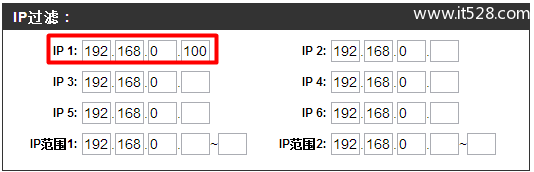
5、在回到页面的顶部,点击“保存设置”。

至此,完成了在D-Link路由器上对192.168.0.100这个IP地址的过滤设置,使用192.168.0.100的计算机将在周一至周五这段时间段内将无法访问互联网。